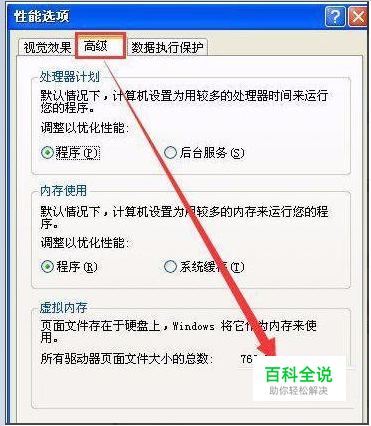Win7/xp电脑虚拟内存不足怎么办
在使用电脑的过程中,我们常常会遇到一些问题,其中最常见的就是虚拟内存不足了。也有不少用户反映自己的电脑虚拟内存不足,那么当你遇到电脑虚拟内存不足怎么办?其实很好解决的,下面就由可可教大家Win7电脑虚拟内存不足的解决方法吧!
Win7虚拟内存不足的解决方法
- 01
右击“计算机”图标,打开的右键菜单选择“属性”命令
- 02
在左侧蓝色区域单击“高级系统设置”链接
- 03
在“高级”选项卡下单击“性能”栏的“设置”按钮
- 04
打开“性能选项”对话框,切换到“高级”选项卡,单击“虚拟内存”的“更改”按钮
- 05
去掉“自动管理所有驱动器的分页文件大小”复选框
- 06
选中系统所在的驱动器,接着再选择“自定义大小”选项,输入“初始大小”和“最大值”,单击“设置”按钮(虚拟内存设置原则:一般为物理内存的1.5—3倍;但也可将最小值设为物理内存的1.5—2倍,最大值为物理内存的2——3倍,一般2G内存条的用户可设置初始值为512MB,最大值为1024MB)

WinXP虚拟内存不足的解决方法
- 01
右击“我的电脑”图标,打开的菜单单击“属性”命令

- 02
打开“系统属性”对话框,切换到“高级”标签,单击性能下的“设置”按钮
- 03
在“性能选项”对话框切换到“高级”标签,单击“虚拟内存”的“更改/确定”按钮
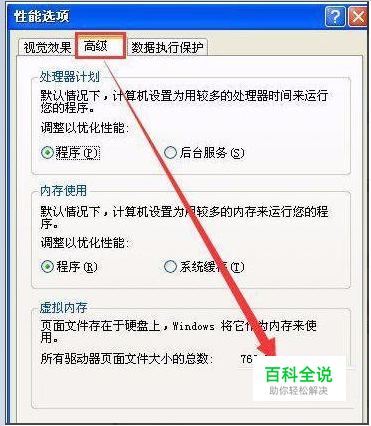
- 04
在列表中单击设置虚拟内存的驱动器,选择“自定义大小”,输入“初始大小”和“最大值”,单击“设置”按钮(虚拟内存设置原则:一般为物理内存的1.5—3倍;但也可将最小值设为物理内存的1.5—2倍,最大值为物理内存的2——3倍,一般2G内存条的用户可设置初始值为512MB,最大值为1024MB)。 Win7电脑虚拟内存不足的解决方法就讲到这里了,我们只需要去自定义虚拟内存就可以了,当然并不是设置越多越好,我们应该根据系统物理内存大小来设定。

赞 (0)